あなたが知らないかもしれない10の興味深い&便利なSkypeのヒントとハック

Skypeは非常に長い間使用されており、その発明は電気通信に革命をもたらしました。ここに、あなたが知らないかもしれないいくつかの便利なSkypeのヒントとコツがあります。
私は暗号化されたチャットの使用を大いに信じていますSignalなどのプログラムがありますが、誰もが私のようにブリキの帽子を揺らしているわけではありません。両親や祖父母など、多くの人がSkypeを使用しています。 NSAが昨夜のアメリカのGot Talentについての会話を聞いていることを気にしない人もいます。そのため、連絡を取り合いたい場合は、Skypeを引き続き使用する必要があります。
Skypeは悪いアプリではありませんが、間違いなくありますMicrosoftが引き継いだため、良くも悪くもいくつかの変更が行われました。それでも、家族、友人、仕事仲間と一般的に連絡を取り合うために、Skypeはまだ良いものの1つです。
Skypeの10のヒントとハック
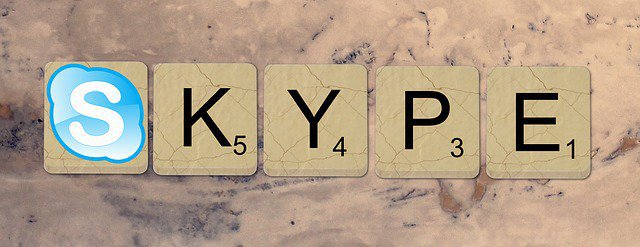
私の長年のSkypeの使用のすべてで(そして私は持っています最初からそれを使用していました)、Skypeのヒントとハックを次に示します。ただし、Windows 10ストアのSkypeアプリを使用している場合、一部の機能が動作しない可能性があることに注意してください。 Windows 10ストアアプリは、Skype Webサイトのバージョンとは微妙に異なります。
Skypeの2つのインスタンスを同時に実行する(Macのみ)
昔々、私はオンラインで働いていましたSkype番号を使用したコールセンター。これは、デスクトップでSkypeの複数のインスタンスを実行することを意味するため、誰かが私に電話するために各番号が常に利用可能になります。しかし、複数のSkypeを同時に開くにはどうすればよいですか?
Windowsコンピューター用の方法をまだ見つけることができませんでした(ご存知の場合は、お知らせください)。しかし、Macでは、ターミナルを開いて次のように入力するという単純なケースです。
#!/bin/bash rm ~/Library/Application Support/Skype/Skype.pid sleep 1 open -n "/Applications/Skype.app"
これを行うと、2番目のSkypeインスタンスが開き、2番目のアカウントにログインするように求められます。
Skypeを秘密の防犯カメラとして使用する
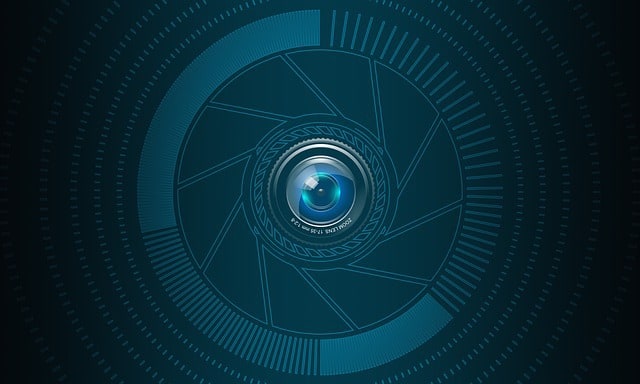
これには、2番目のアカウント(簡単に実行できます)と2番目のデバイス(スマートフォンやタブレットなど)が必要です。
「スパイ」になる2番目のアカウントアカウント」、すべての着信コールに自動的に応答する必要があります(だから、誰にも電話をかけたり警告したりしません。 Windowsデバイスでは、設定を見つけることができます 「ツール」–>「オプション」–>「通話」–>「通話設定」–>「詳細オプションを表示」。 次のオプションが表示されます 着信に自動的に応答する。オンにします。
MacOSでは、左上のアバターをクリックし、表示されるメニューで選択します 呼び出し–>詳細。そこにオプションがあります。スイッチをいれる。
次に、Webカメラが音声と同様に機能することを確認します。
最初のSkypeアカウントを使用して、2番目のアカウントでは、通話がすぐに応答され、ウェブカメラとサウンドが作動します。その後、外出中にそれを使用して、ペット、子供、またはベビーシッターを監視できます。
サイズ制限なしでファイルを転送する

Skypeを使用すると、チャットにファイルを送信できます連絡先ですが、電子メールでファイルを送信することとは異なる点は、Skypeにはファイルサイズの制限がないことです。通常、電子メールには25 MBのファイルサイズ制限があり、WeTransferなどの他の多くのファイル転送サービスにも厳しい制限があります。しかし、Skypeはそうではなく、さらなる利点はファイル転送がかなり安全であることです。
自分に属する別のSkypeアカウントを作成する場合、あるアカウントから別のアカウントにファイルを渡すことで、技術的にファイルを自分に転送できます。
ファイル転送を無効にする(Windowsのみ)
会社があり、Skypeを使用している場合電話回線では、ファイル転送を無効にして、感染したファイルを顧客が渡すのを防ぐことができます。または、従業員が意図的または意図せずに感染ファイルを渡すのを防ぐため。
Windowsのメソッドのみを見つけました(MacOSのメソッドを知っている場合は、教えてください)。
- 最初に[スタート]メニューに移動し、「走る」(音声マークなし)。 [実行]ボックスが表示されたら、次を入力します。 RegEdit。レジストリエディターを開くかどうかを尋ねられます。 「はい「。
- レジストリエディターが開いたら、この新しいキーを追加します– HKEY_LOCAL_MACHINESoftwarePoliciesSkypePhone.
- キーが作成されたら、新しいDWORD値を名前で追加します DisableFileTransfer.
- セッティング DisableFileTransfer に 1 Skypeファイル転送を無効にします。キーを削除すると、ファイル転送が再び有効になります。
固定電話をSkype番号とボイスメールに置き換える

通話品質は、今あなたがいる段階に達しました固定電話を削除してSkypeに置き換えることができます。唯一の欠点は、Skypeが依然として緊急サービスの呼び出しをサポートしていないことです。そのためには、携帯電話を使用する必要があります。
通常のSkype番号を購入できます誰でもダイヤルできる電話番号。Skypeアプリが鳴ります。番号は、Skypeがサポートする国のどこからでも取得でき、その国/地域に住んでいる場合は、現地の料金を支払うだけです。数年前、私はクライアントのためにニューヨークの番号を持っていました、そして彼らはここドイツで私に電話するために地元の料金だけを支払いました。
ただし、一部の国では、あなたがそこに居住している場合、その国のSkype番号。ドイツはその好例であり、私が最後に確認したのはオランダです。そのような場合、居住者の身分証明書を提出する必要があります。
USBスティックでSkypeを実行する(Windowsのみ)
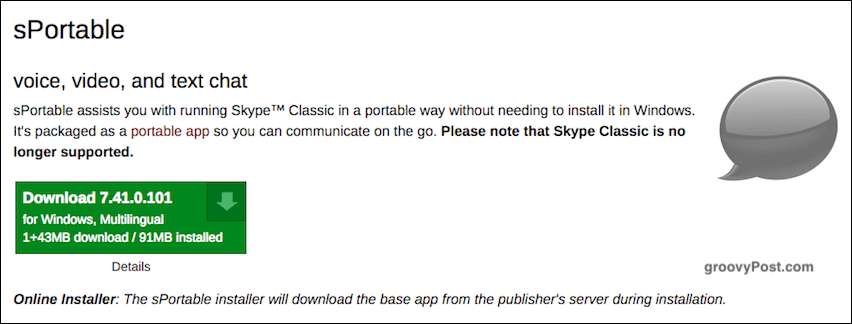
移動中にSkypeを使用する必要がある場合あなたは、ポータブルバージョンが最善の策です。 Windows専用であり、Skypeによって提供されるという意味では公式ではありません。しかし、それはまだ信頼できる高品質バージョンです。
John HallerのPortable Appsページで作成し、USBスティックに置いてWindowsラップトップで実行できます。
Skype履歴のバックアップ(Windowsのみ)
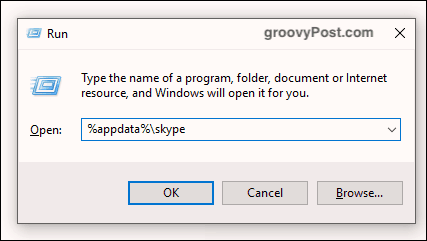
これはWindows 10ストアアプリでは機能しません。ただし、Skype Webサイトからインストール可能なバージョンがある場合は、[実行]ボックスを開き、次のように入力します。
%appdata%skype
これにより、データベース(「main.db」)を含むフォルダーが開きます。すべての会話、連絡先などが含まれているmain.dbファイルを安全なバックアップ場所にコピーします。
1つのアカウントから別のアカウントへのSkype連絡先の転送(Windowsのみ?)
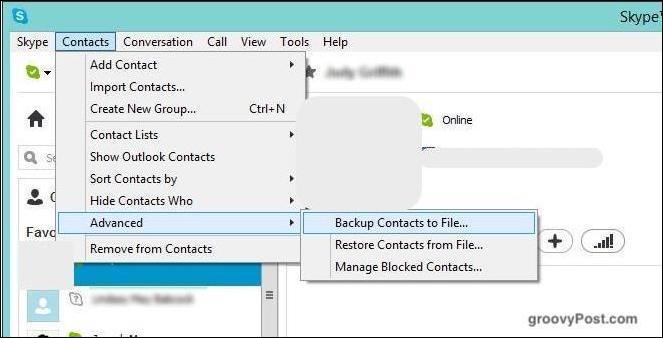
別のSkypeアカウントを設定している場合、すべての連絡先をまとめて転送できます。これにより、それぞれを個別に入力する時間と手間が省けます。ただし、各連絡先は新しいアカウントであなたを承認する必要があります。しかし、何百もの連絡先がある場合、それらを一度に新しいアカウントに転送できるのは素晴らしい時間のハックです。
ただし、これはWindowsの機能にすぎないようです。 MacOSでこの機能を見つけることができませんでした。 Windowsでは、 連絡先–>詳細設定–>連絡先をファイルにバックアップ。 次に、連絡先が内部にあるVCFファイルを取得します。連絡先を他のアカウントにインポートするには、同じメニューに移動して選択します ファイルから連絡先を復元.
連絡先の名前を変更する
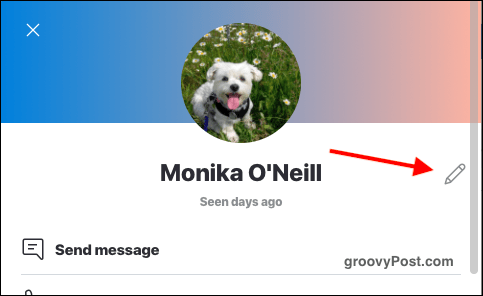
自分の連絡先のアバター写真をアップロードする方法はまだありませんが、連絡先がSkypeで自分自身を呼んでいるものが気に入らない場合は、リストで名前を変更できます。
Windowsでは、名前を右クリックして選択します リネーム。 MacOSでは、連絡先をクリックしてから、会話ウィンドウの上部にある名前。これにより、右側に小さな鉛筆のアイコンが付いたプロファイルウィンドウが開きます。鉛筆アイコンをクリックすると、連絡先の名前を変更できます。
「隠された」絵文字にアクセスする
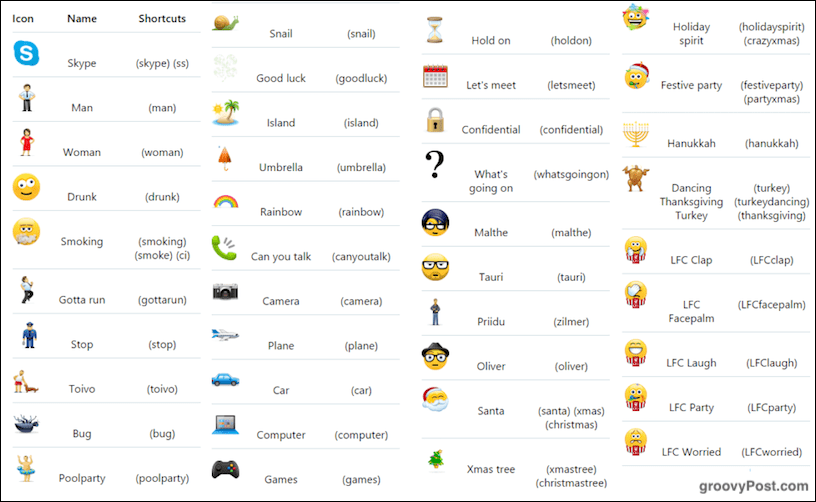
Skypeはすべてをカバーするためにたくさんの絵文字を提供します会話は可能ですが、すべてが広く公開されているわけではありません。上記は、あなたが知らないかもしれないもののいくつかです。コードを入力してEnterキーを押すと、コードが絵文字に変換されます。
結論
これは明らかにあなたができるすべてのものの近くにはありませんSkypeで行いますが、それらは私が最も役立つと思うものです。 Skypeのどのヒントを知っていますか?以下のコメントでそれらについて教えてください。









コメントを残す